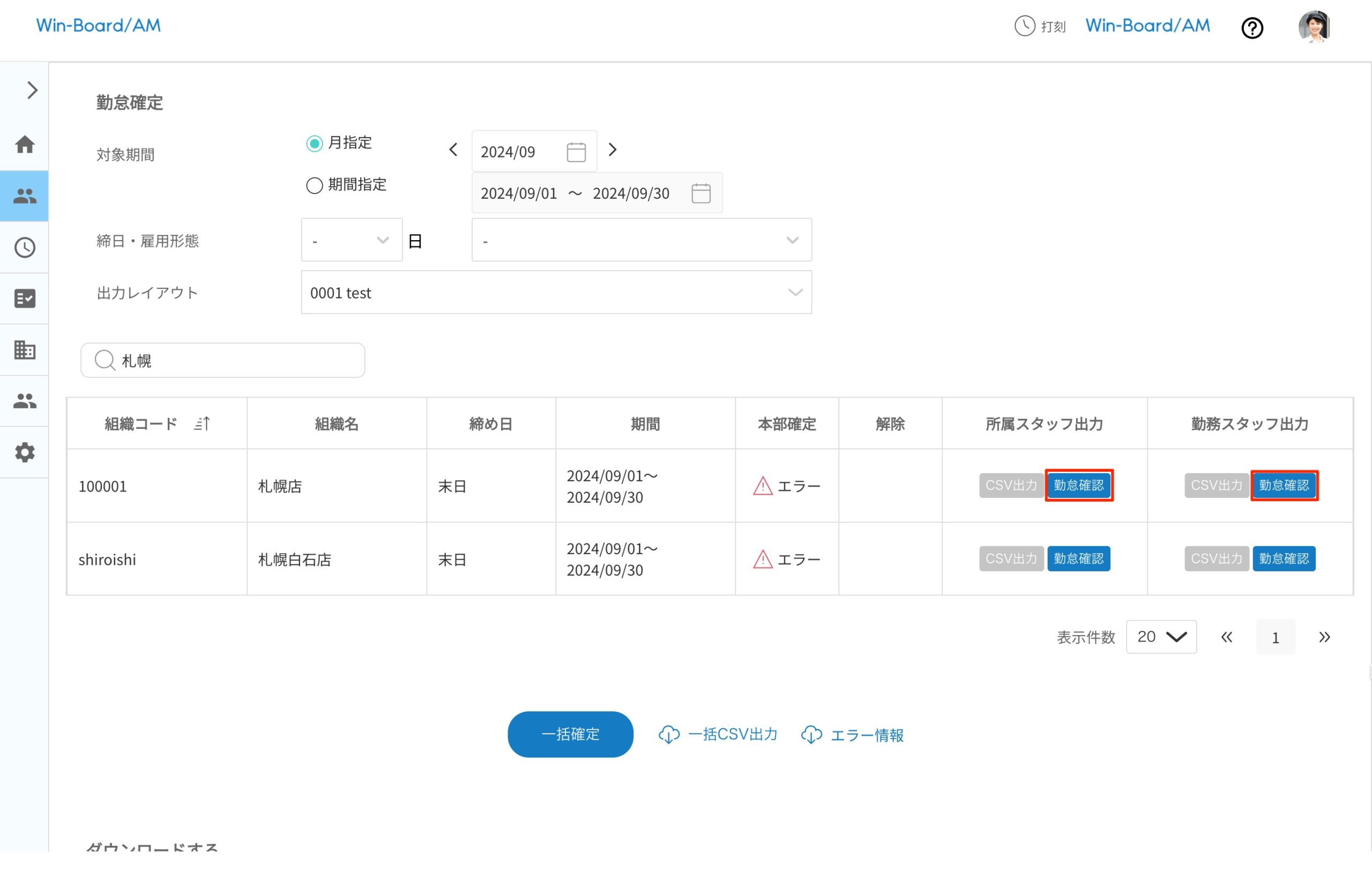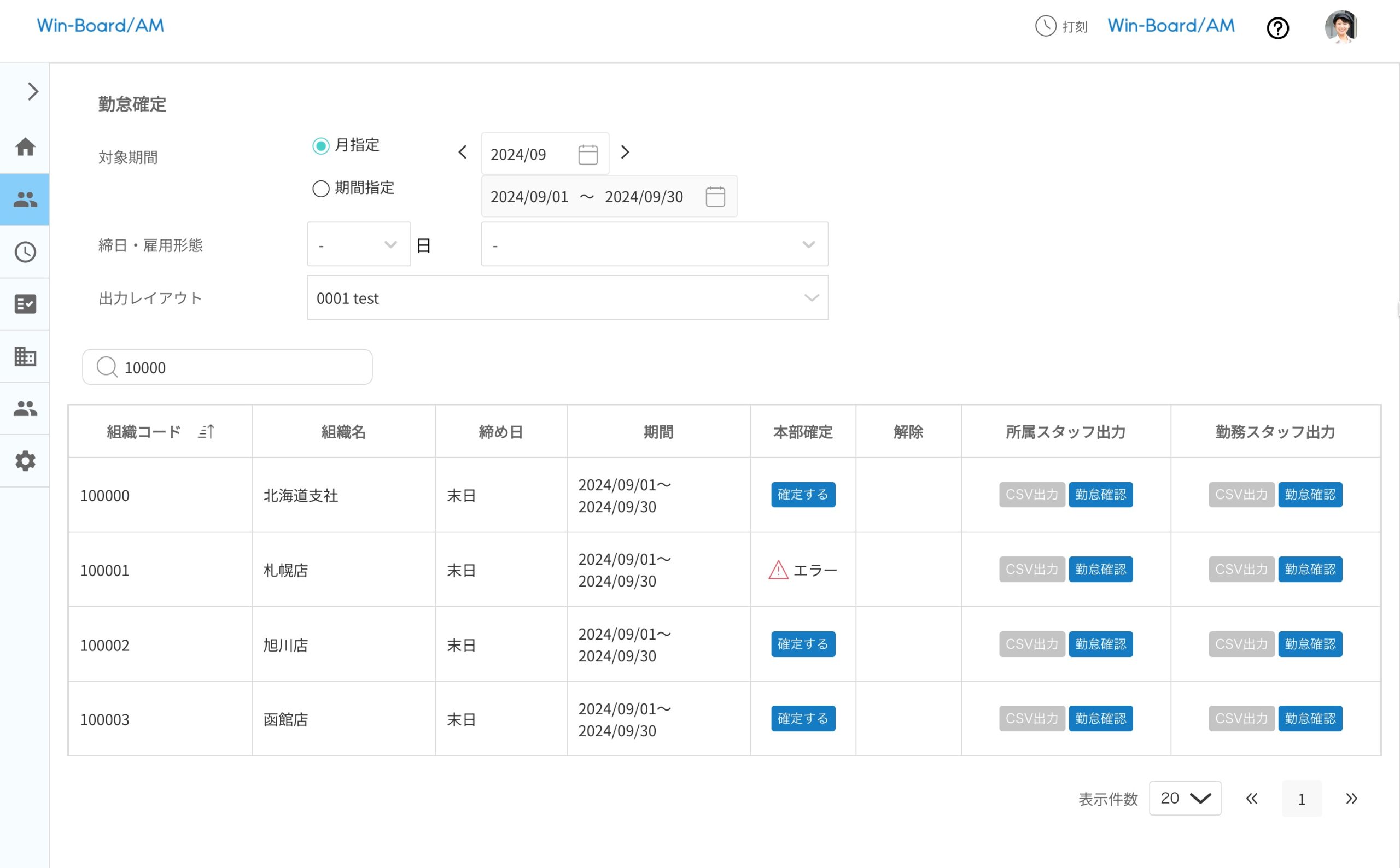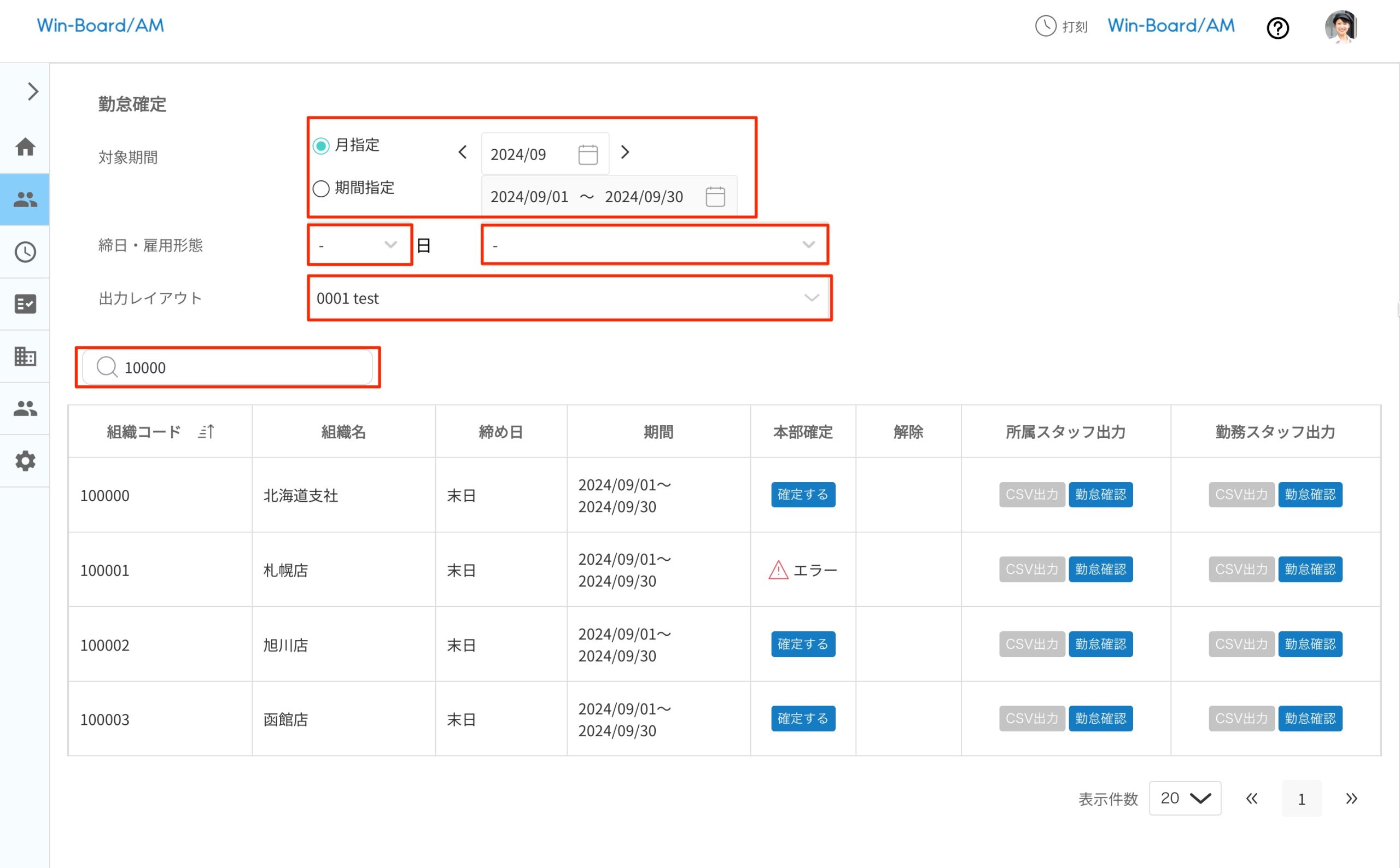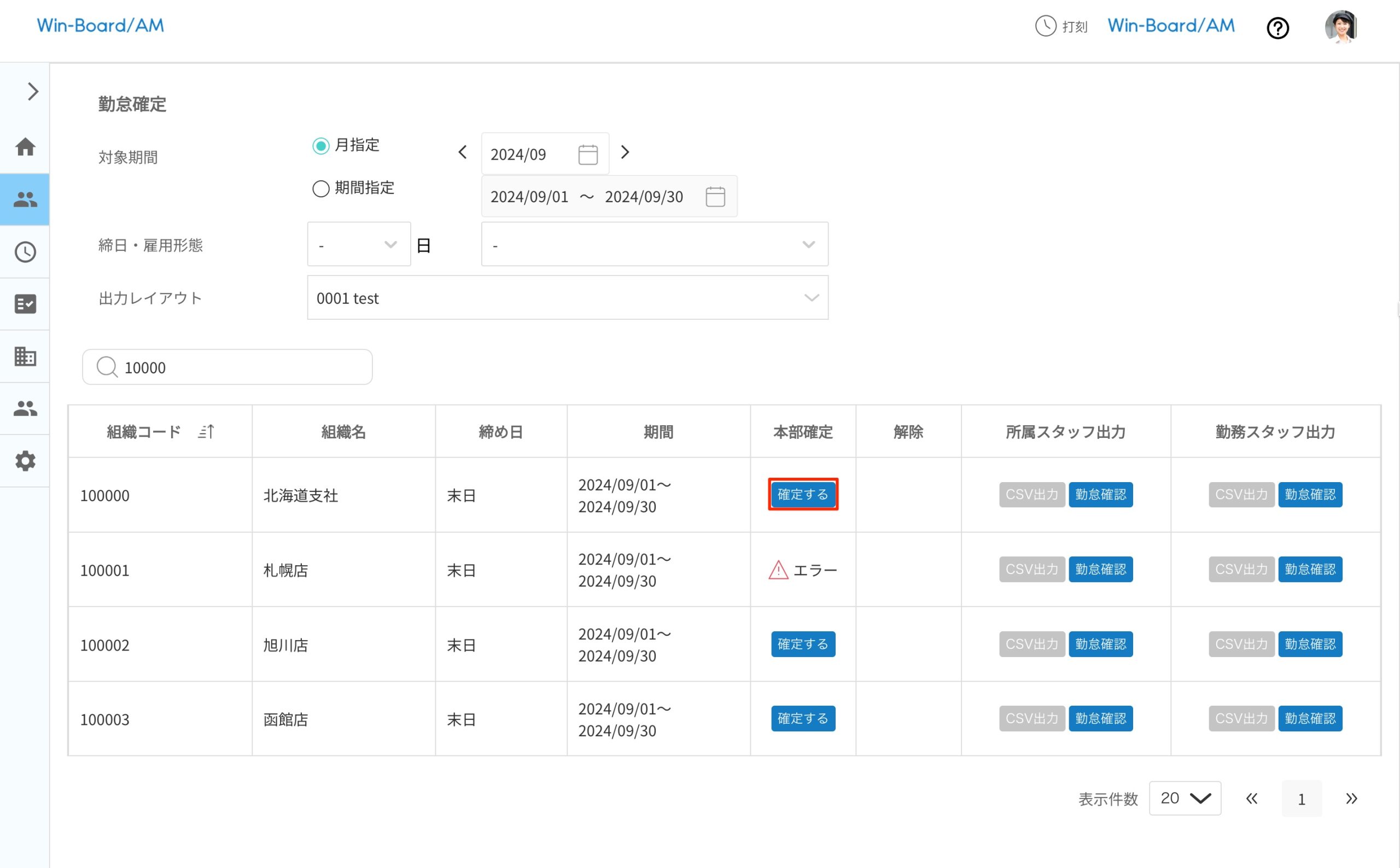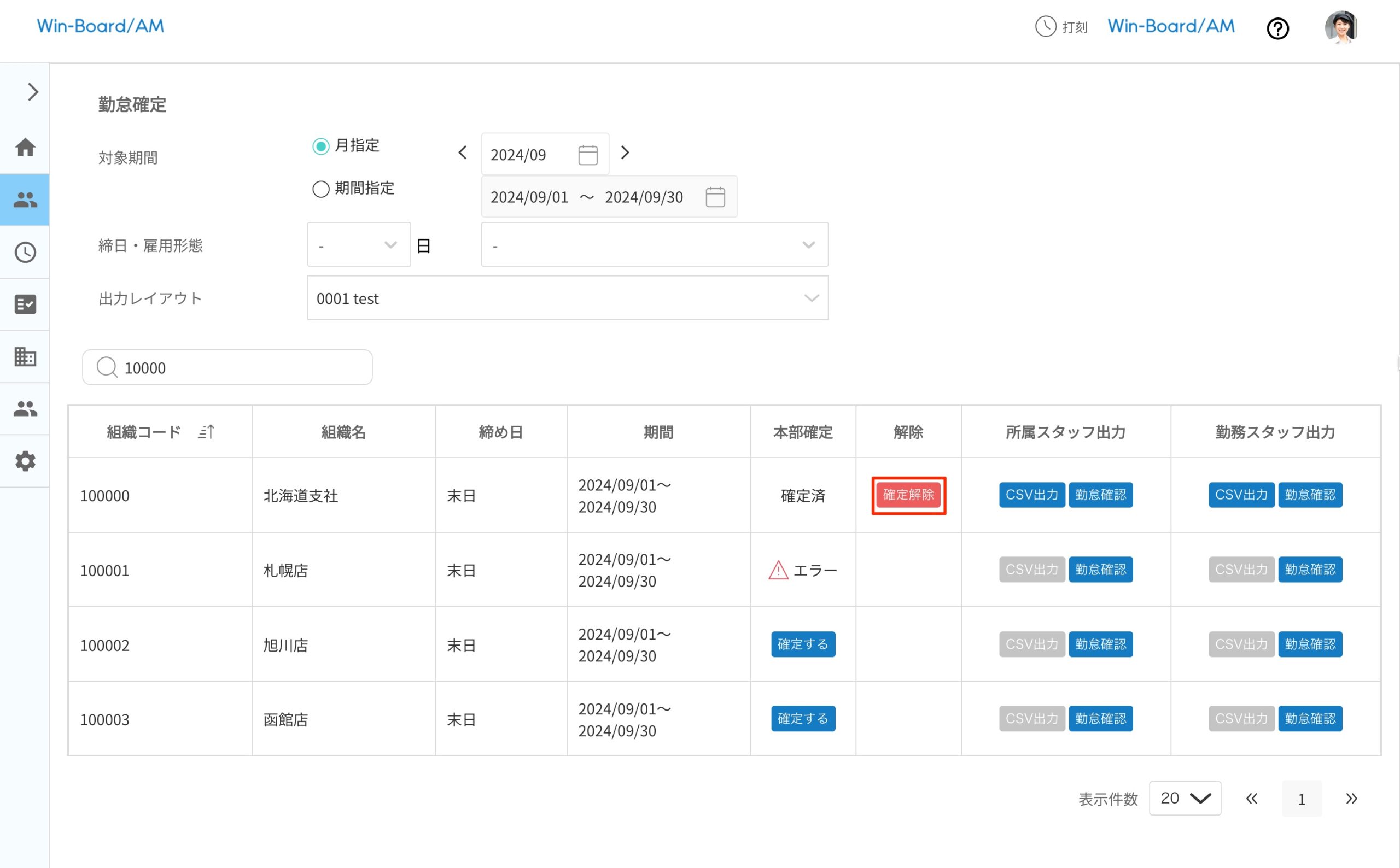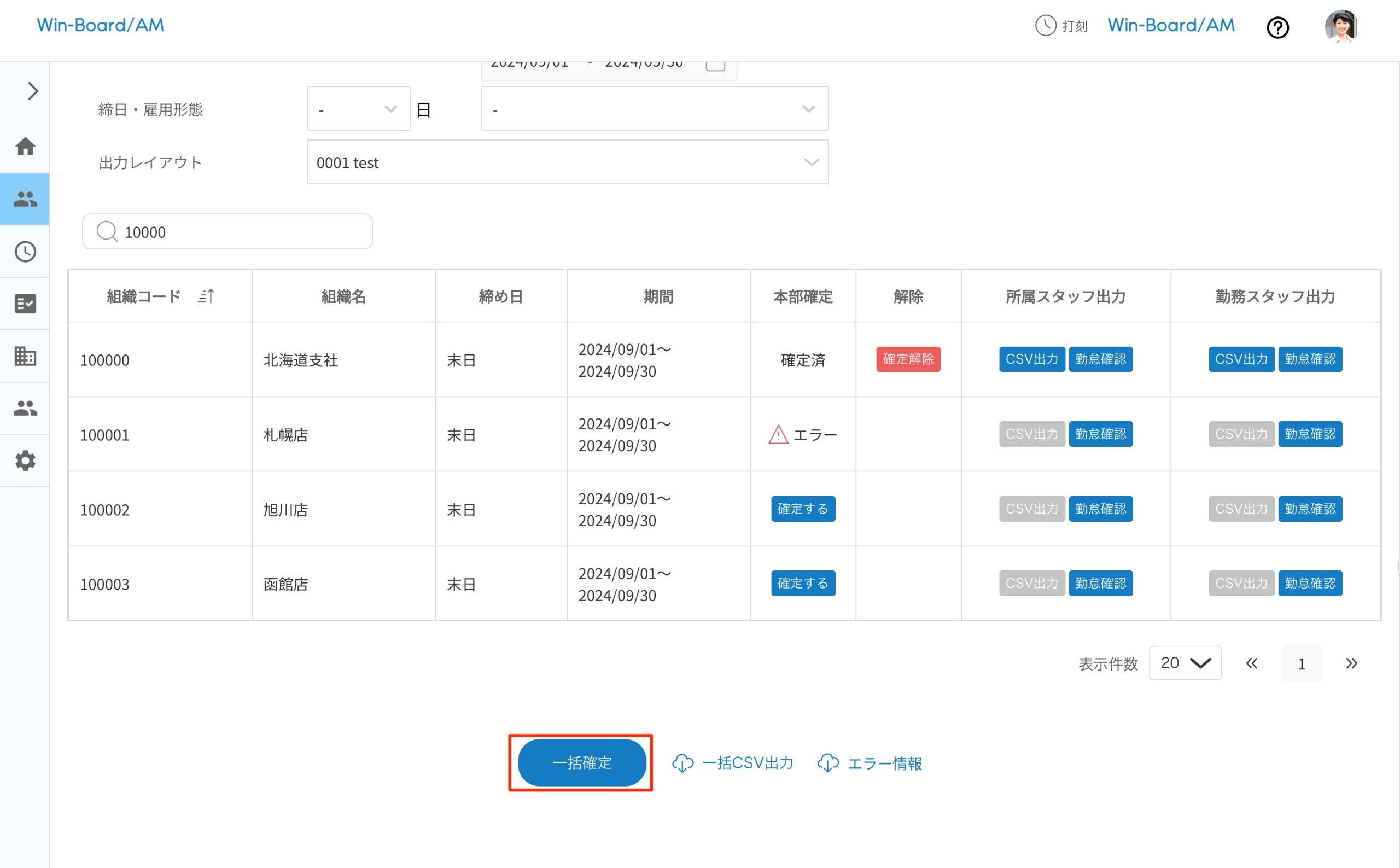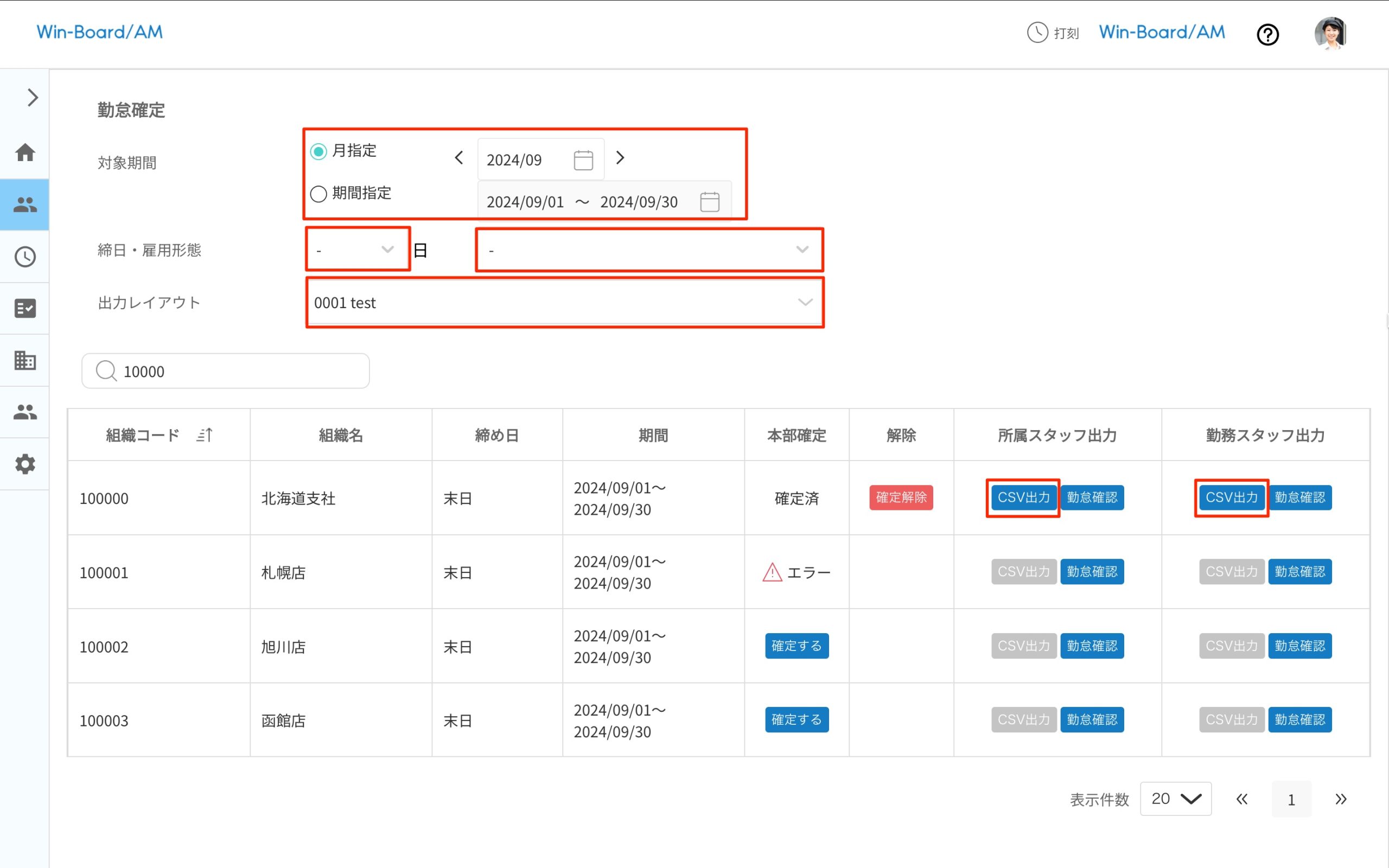概要
勤怠確定を確認し、本部確定をすることができます。
締め日になったら組織ごとに勤怠確定する方法と、複数の組織をまとめて確定する一括確定する方法があります。
確定をすると勤怠データの追加・修正・削除はできなくなり、勤怠確定欄に「確定不可」と表示されている店舗は勤怠確定できませんので、勤怠データを確認し修正申請および承認の手続きをしてエラーを解消してください。
操作
ホーム>勤怠管理>確定
できること
勤怠確定を検索する
勤怠確定を検索することができます。
目的のデータを探すときにご利用ください。
操作方法
- 月指定または対象期間を選択する
- 締日・雇用形態を選択する
- 出力レイアウトを選択する
※CSVを出力する時に、勤怠出力レイアウトで作成した勤怠項目だけを出力することができます。 - 検索したい文字列を絞り込み検索に入力し絞り込みする
組織ごとに確定する
組織ごとに確定処理を行います。
確定をすると勤怠データの追加・修正・削除はできなくなります。
複数の組織をまとめて確定する一括確定と、組織ごとに個別で確定する方法があります。
エラー表示がある場合はエラー内容を確認して、修正申請および承認の手続きをしてエラーを解消してください、エラーがある場合勤怠確定が行えません。
操作方法
- 確定するをクリックする
※集計に時間がかかる場合がありますので、確定処理完了のメッセージが表示されるまでそのままでお待ちください。
組織ごとに確定解除する
組織ごとに確定解除を行います。
操作方法
- 確定解除をクリックする
一括で確定する
確定可能な店舗を一括で確定します。
操作方法
- 一括確定をクリックする
※集計に時間がかかる場合がありますので、確定処理完了のメッセージが表示されるまでそのままでお待ちください。
CSV出力をする
確定処理が終わったら、所属スタッフ出力または勤務スタッフ出力の勤怠確認をすることができます。
出力レイアウトを選択すると勤怠出力レイアウトで作成した勤怠項目を出力します。
操作方法
- CSV出力
所属スタッフ出力:組織に所属されているスタッフの勤怠データのCSV出力ができます。
勤務スタッフ出力:所属組織と関係なく、勤務したスタッフの勤怠データのCSV出力ができます。- 対象期間を選択する
- 締日・雇用形態を選択する
- 出力レイアウトを選択する
※CSVを出力する時に、勤怠出力レイアウトで作成した勤怠項目だけを出力することができます。 - 所属スタッフ出力、または勤務スタッフ出力のCSV出力をクリックする
※CSVファイルは下の「ダウンロードする」一覧に表示されます。 - ダウンロードするをクリックする
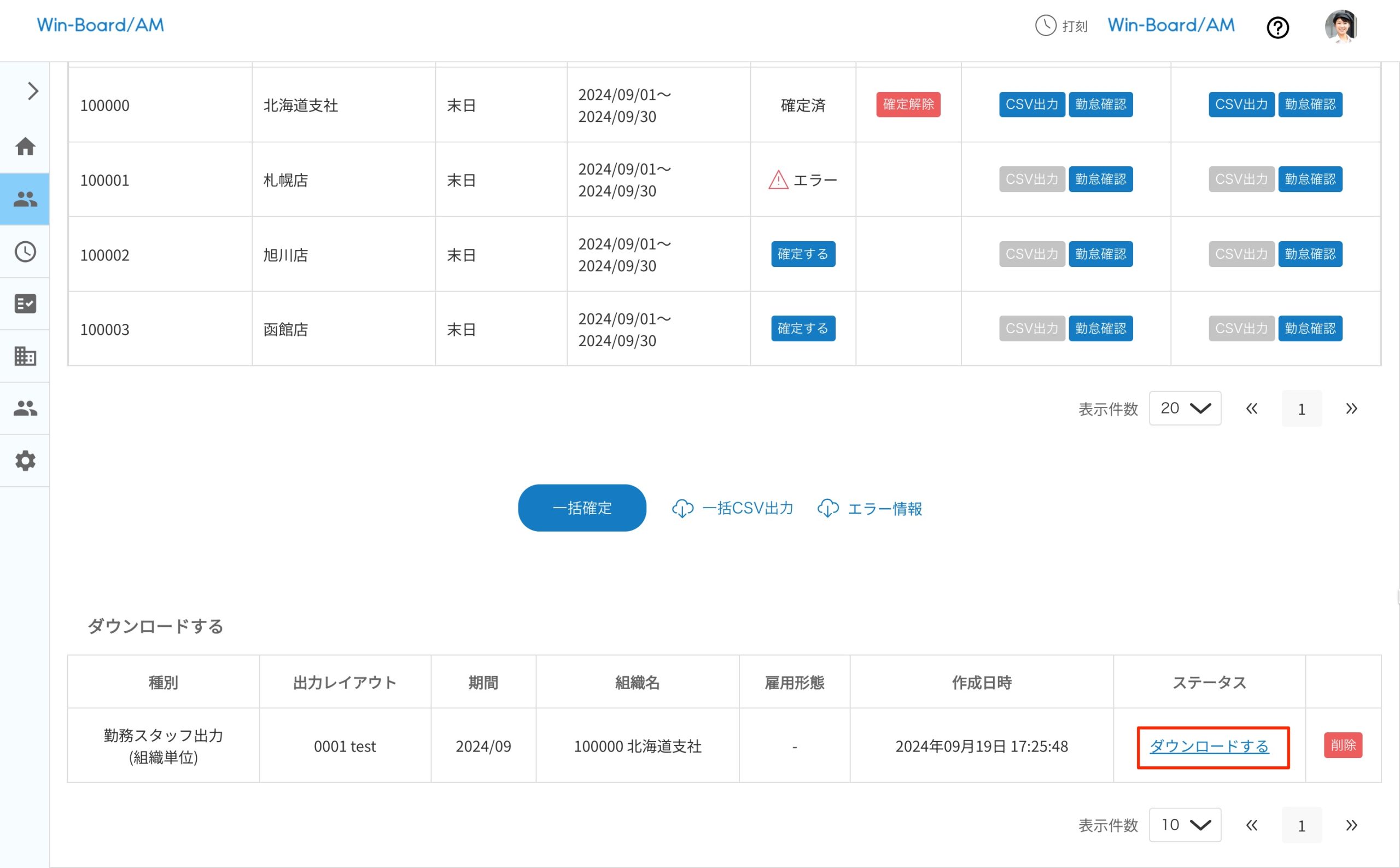
- 一括CSV出力
検索した全組織の勤務データを一括にCSV出力できます。- 対象期間を選択する
- 締日・雇用形態を選択する
- 出力レイアウトを選択する
※CSVを出力する時に、勤怠出力レイアウトで作成した勤怠項目だけを出力することができます。 - 一括CSV出力をクリックする
- 所属スタッフ出力または勤務スタッフ出力をクリックする
※CSVファイルは下の「ダウンロードする」一覧に表示されます。
- ダウンロードするをクリックする
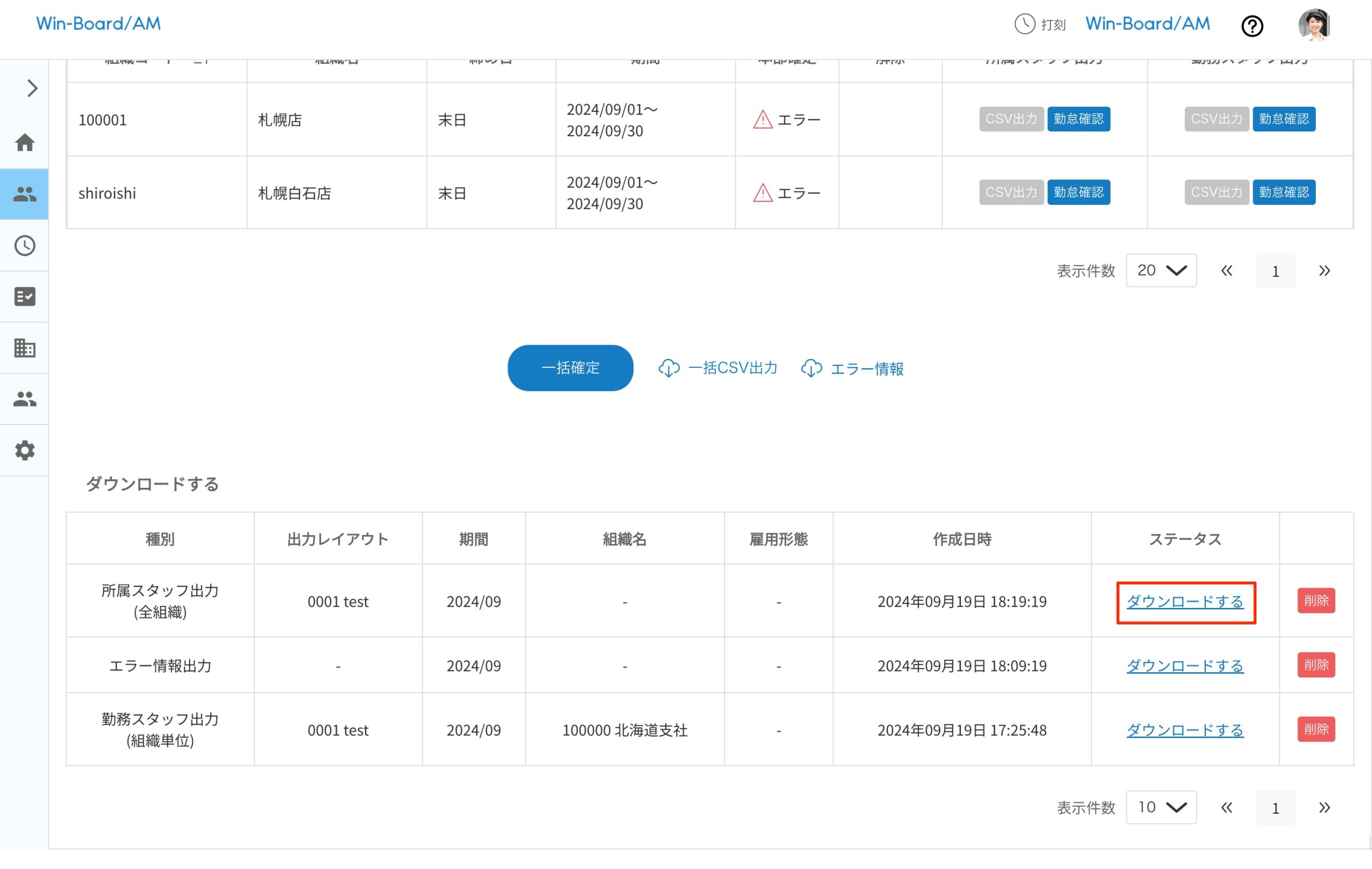
エラー情報をダウンロードする
対象期間のエラー情報をダウンロードすることができます。
操作方法
- 対象期間を選択する
- エラー情報をクリックする
※エラー情報のCSVファイルは下の「ダウンロードする」一覧に表示されます。
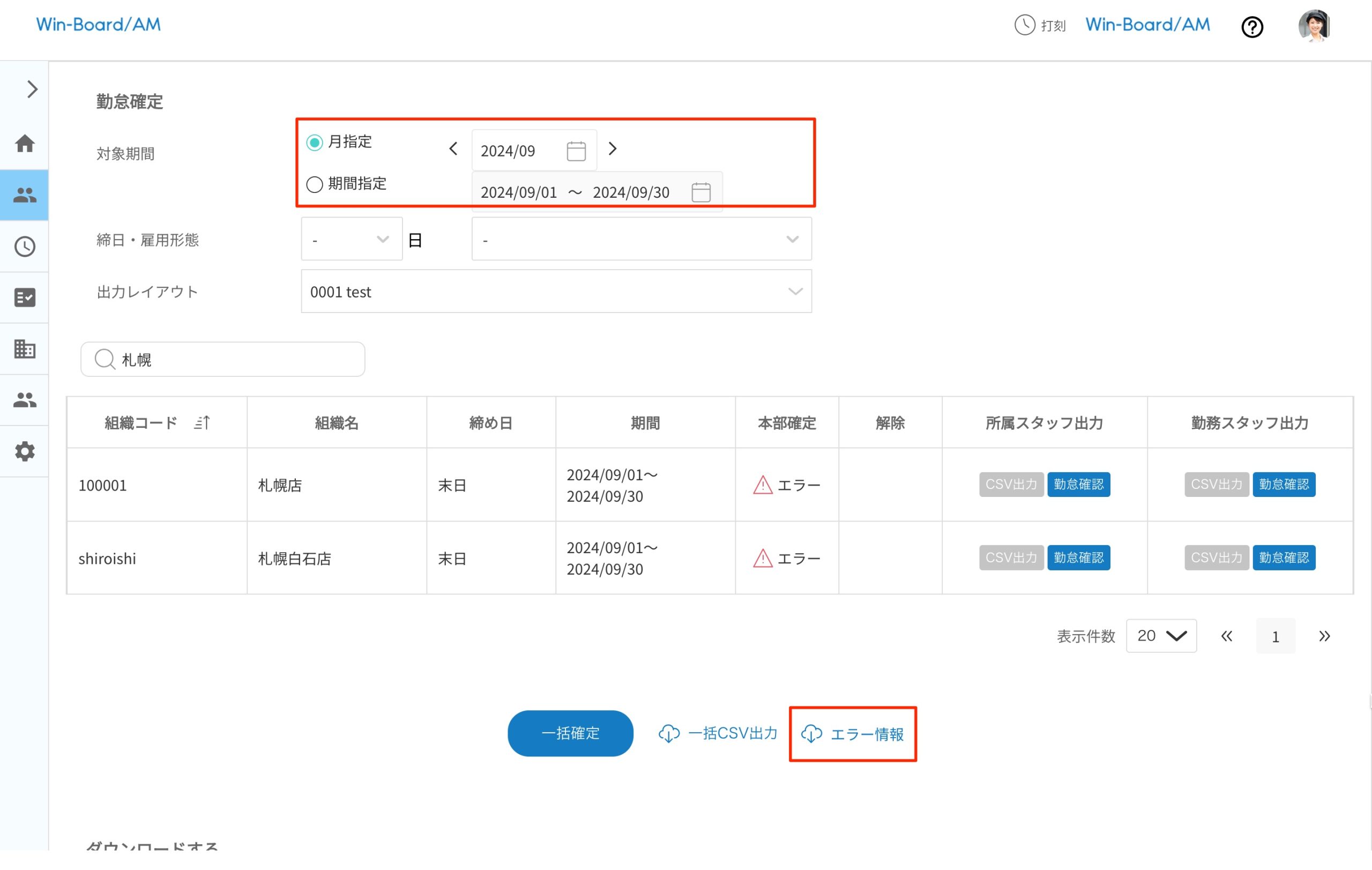
- ダウンロードするをクリックする
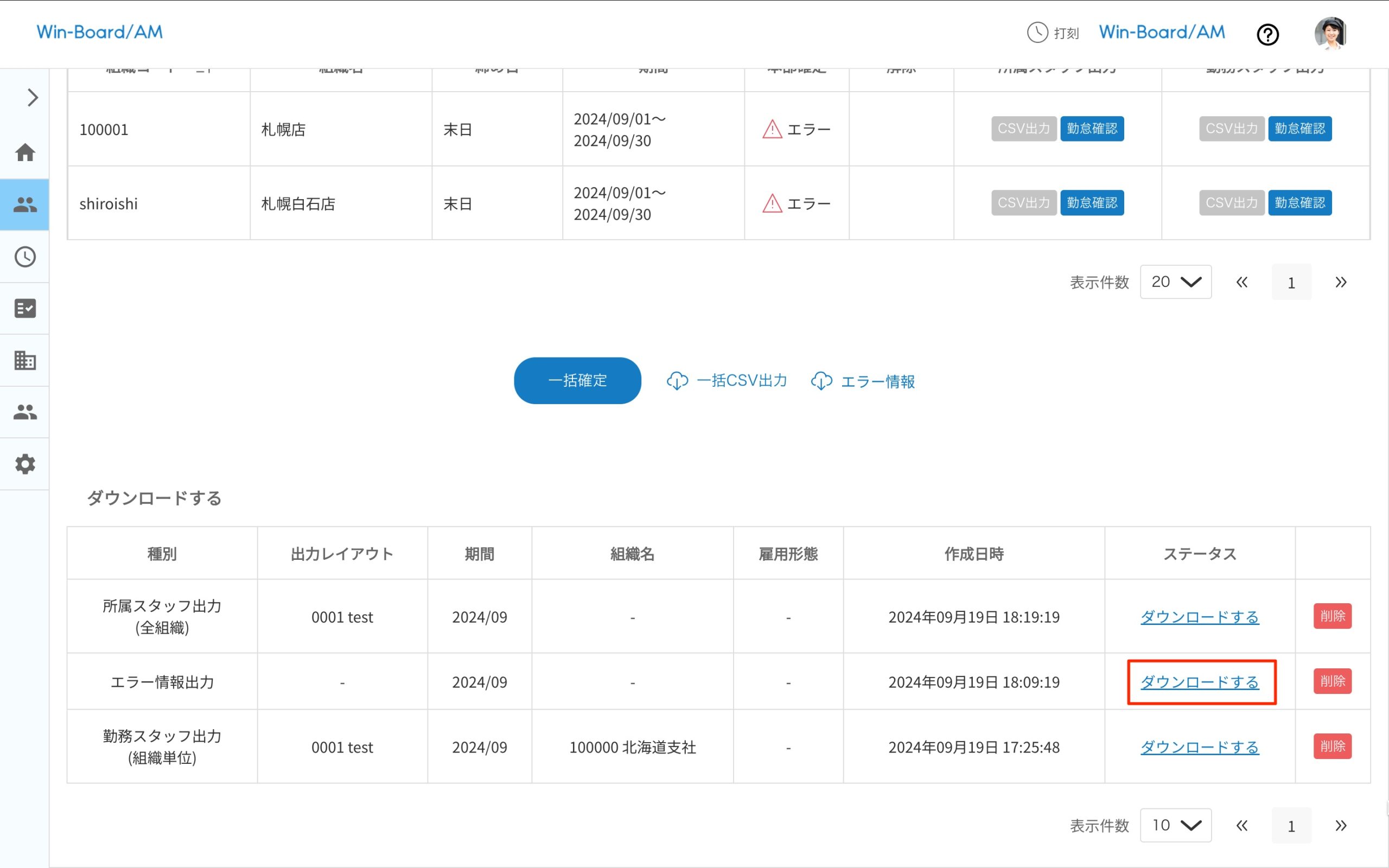
所属・勤怠スタッフ出力の勤怠確認をする
所属スタッフまたは勤務スタッフの勤怠確認をすることができます。
操作方法
- 勤怠確認をクリックする
所属スタッフ:組織に所属されているスタッフの勤怠確認ができます。
勤務スタッフ:所属組織と関係なく、勤務したスタッフの勤怠確認ができます。